电脑硬盘见红?那些被你遗忘在角落的重复照片/文件或许也为此出了一份力。毕竟,长年累月下来,如果“口味”不发生变化,把喜欢的图片、电影、音乐等文件翻来覆去保存几遍也并不罕见。所以,今天我们就来聊聊电脑如何高效删除重复照片,分享3种常用的电脑重复文件清理技巧以及一款好用的删除重复照片的软件。
电脑删除重复照片的常用技巧与方法
电脑重复文件清理的方法主要分为两类,“手动”适用于文件比较集中且整体数量较少的情况,“自动”适用于重复文件分散且数量比较庞大的情况。
方法1:修改日期对比法(手动)
以清理重复照片为例,以下方法适用于清理相机/手机连拍或备份克隆数据等类型情况产生的相同/相似照片的情况。
1. 打开重复照片所在的文件夹,或将所有要筛查的重复照片复制到新一个文件夹(注意:文件名/类型一致会直接触发覆盖,根据需要覆盖或跳过),右键点击列标题空白处选择“排序方式”>“修改日期”。
2. 点击“修改日期”重新排序,再点击上方的“查看”,打开“预览窗格”,方便检查同一时间段内拍摄的照片,手动对比并删除重复照片。
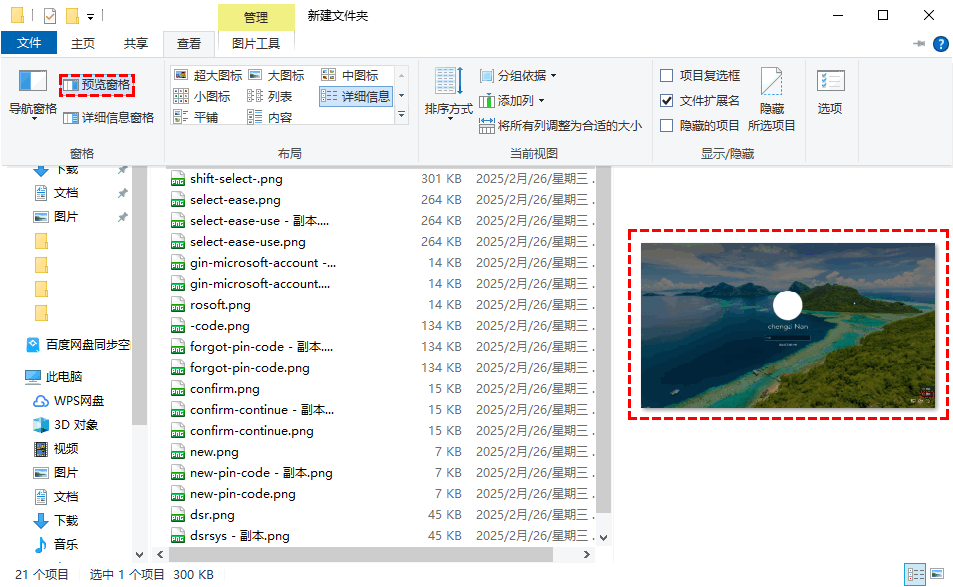
方法2:文件名/大小排序法(手动)
适用于文件名高度或大小完全一致/相似的照片(如多次保存的同一文件):
1. 打开包含照片的文件夹,点击顶部菜单栏的“查看”>“详细信息”视图。
2. 点击“名称”或“大小”列标题,按名称或大小排序清理重复照片即可。
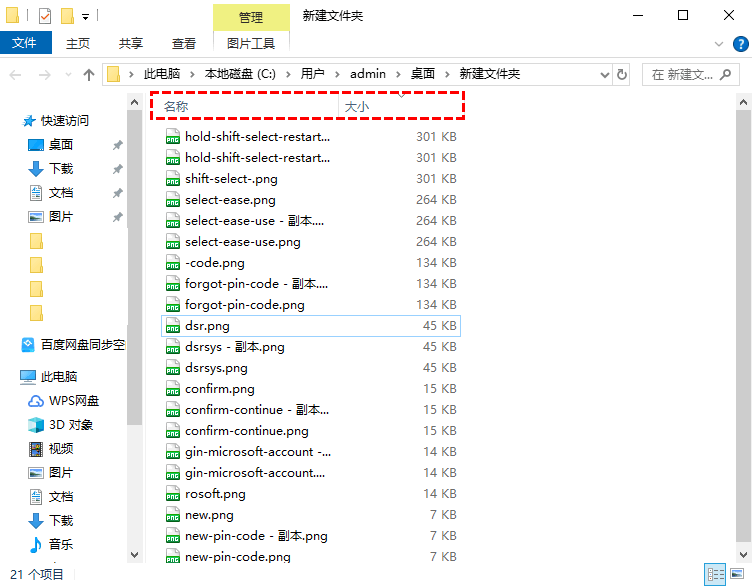
方法3:巧用分组依据和大图标(手动)
继续以清除重复照片为例,Windows资源管理器实际还为我们提供了一个相当好用的功能——“分组依据”。
1. 在重复文件所在文件夹的空白处右键鼠标,选择 “分组依据”,然后点击“更多”;
2. 根据需要选择即可,如照片的拍摄日期、焦段、光圈等等,电影的时长等等可以作为分组依据;
3. 再点击上方的“查看”切换为“大图标”/“超大图标”,清理重复照片简直是是“手拿把掐”。当然,也仅限于数量比较少,“成分”不复杂的情况。
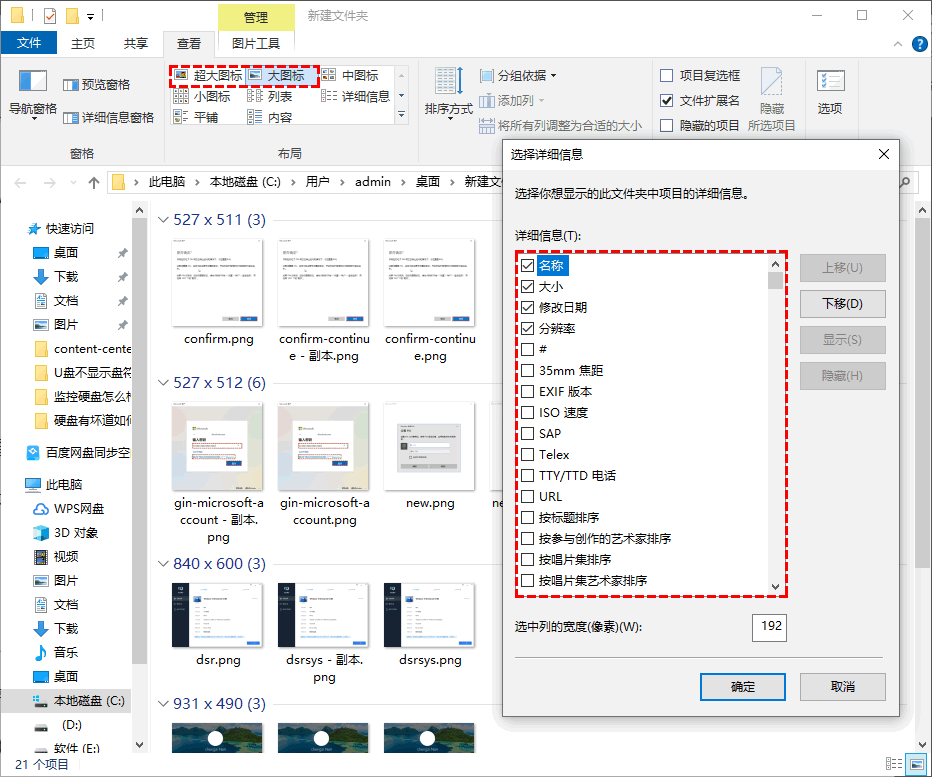
方法4:使用傲梅分区助手删除重复照片(自动)
手动终究是手动,效率低,数量一多眼睛也受折磨,这时候就可以借助我们的电脑重复文件清理软件——傲梅分区助手,他不仅是一款能删除重复照片的软件,还支持视频/音频/文档等类型重复文件的筛查。
1. 下载安装并启动傲梅分区助手,点击主页上方的“清理”并选择“重复文件查找”。
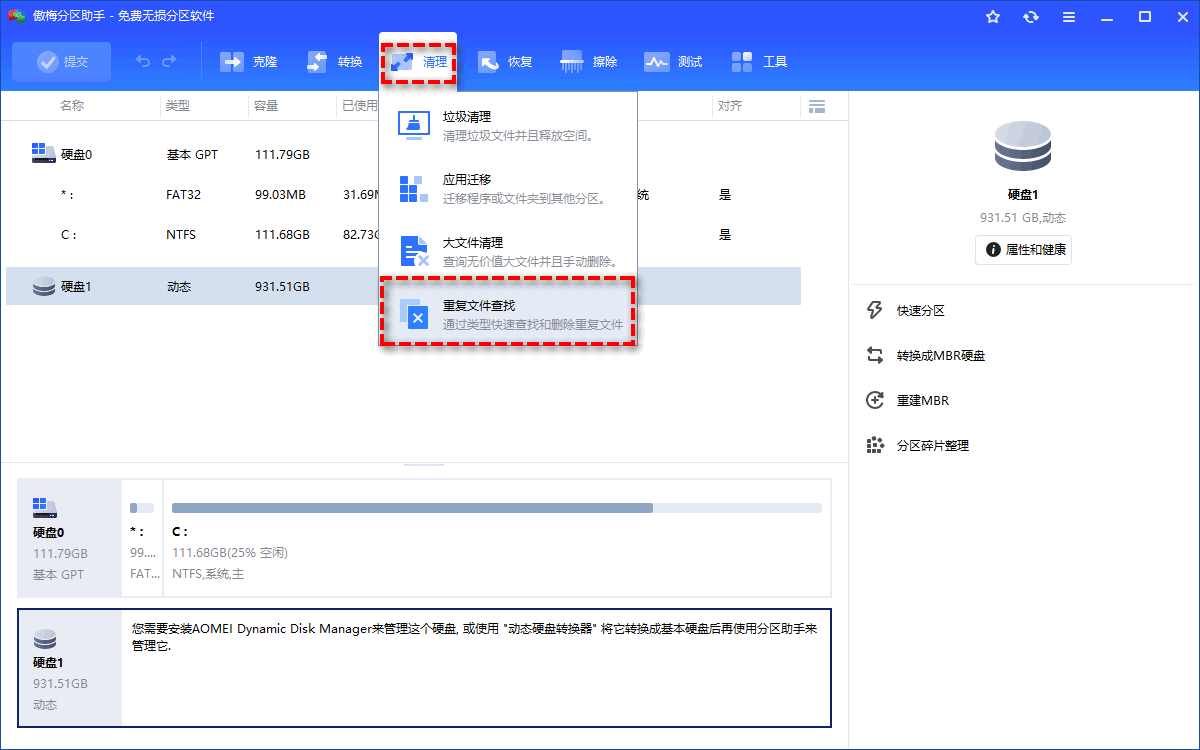
2. 默认扫描系统上所有分区,若想扫描指定文件夹,请点击“加号”;若想移除某个分区/文件夹提升扫描速度,点击“减号”即可。
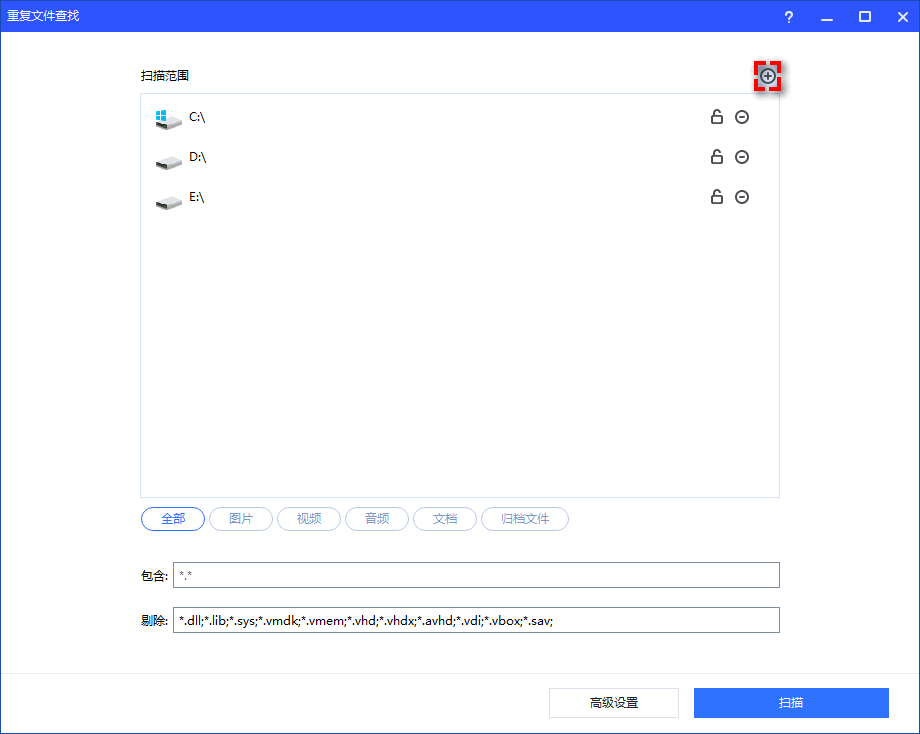
3. “加锁”代表程序依然会扫描它并显示分区上的重复文件,但不会删除该分区/文件夹上的重复文件(按需启用)。
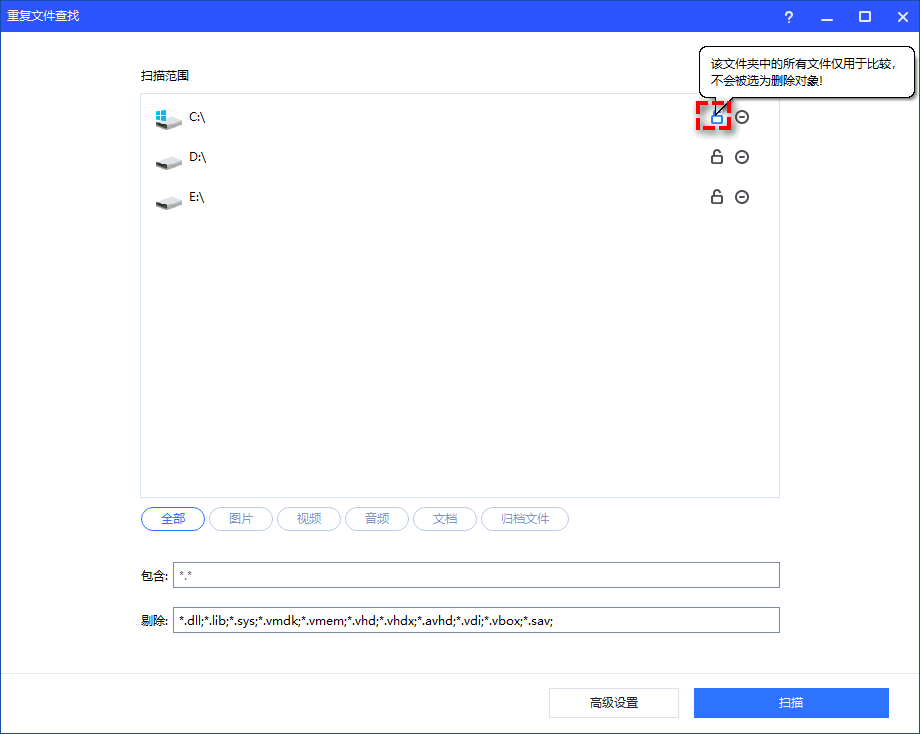
4. 底部默认匹配所有常见的文件类型,但会剔除涉及系统及软件正常运行的依赖文件(当然也可以手动指定),以删除重复照片为例,选择“图片”,再点击“扫描”。
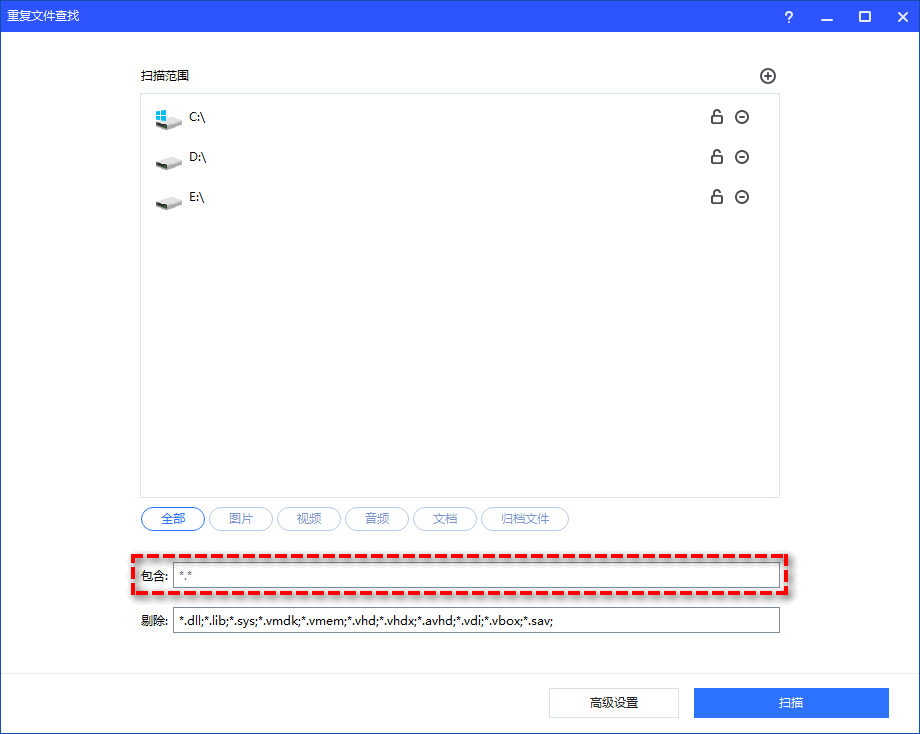
5. 扫描完毕后会罗列出所有重复图片,点击展开可以查看具体的重复图片,点击右下方的“智能勾选”或手动勾选,再点击“移动到回收站”即可删除重复照片。
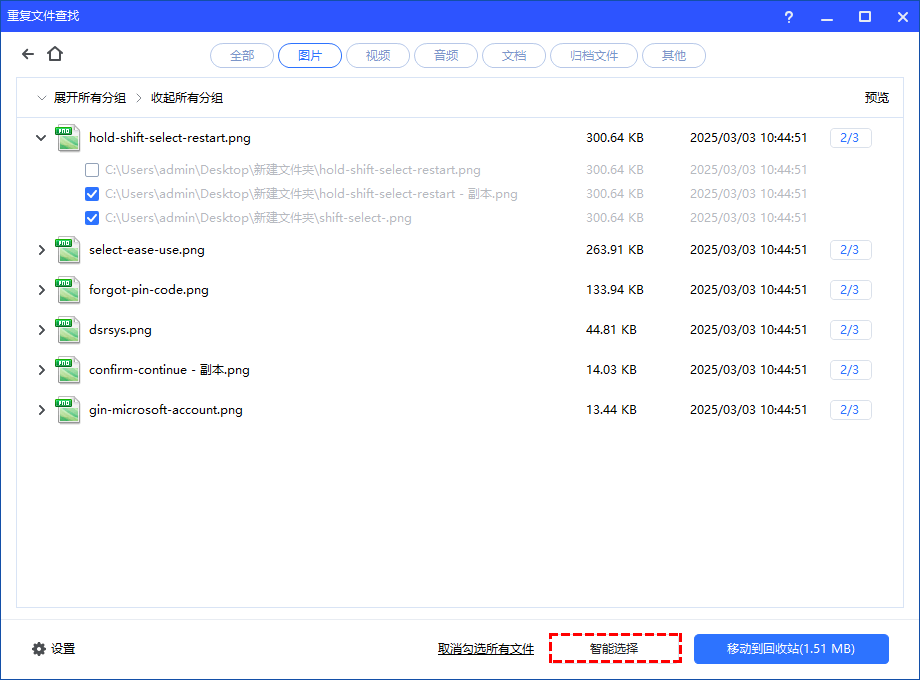
✍ 注意:点击右侧“设置”可自定义重复照片是直接删除还是移动至其它文件夹,以及智能选择的逻辑。
结语
无论是手动删除重复照片,还是借助专业的删除重复照片的软件,方法和步骤都谈不上复杂,大家根据自己需要选择即可。另外,分区助手除了“重复文件查找”功能外,还支持进一步的大文件及垃圾清理,应用迁移,以及系统迁移,硬盘克隆等诸多实用功能,大家可以下载安装好以备不时之需。
